动态壁纸怎么设置成电脑壁纸 Windows 7电脑如何设置动态桌面壁纸
更新时间:2024-05-11 12:05:02作者:xiaoliu
动态壁纸是一种能够让电脑桌面焕然一新的功能,而在Windows 7系统中,设置动态壁纸也变得异常简单,通过简单的操作,用户可以将自己喜欢的动态壁纸设置为电脑桌面背景,给电脑带来更加生动的视觉体验。接下来我们将介绍如何在Windows 7电脑上设置动态桌面壁纸,让您轻松享受不一样的桌面风景。
步骤如下:
1.在电脑桌面空白处点击鼠标右键,然后在右键菜单中选择“个性化”选项点击。
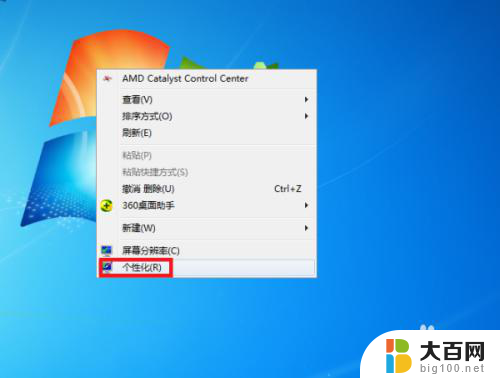
2.进入个性化设置界面后,点击“联机获取更多主题”选项。
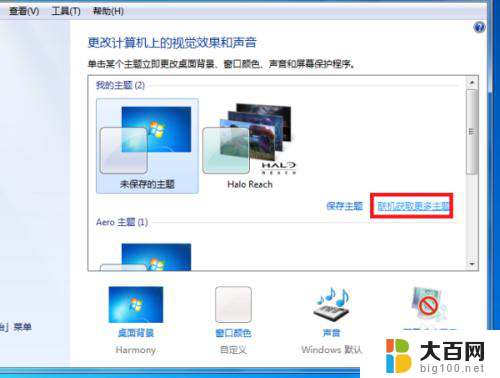
3.然后在主题选择界面按个人需要选择一个主题下载,下载好后进行解压。
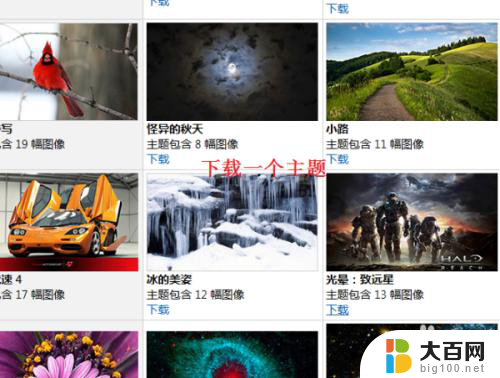
4.然后桌面背景界面设置刚刚下载的主题图片切换时间为“10秒”。
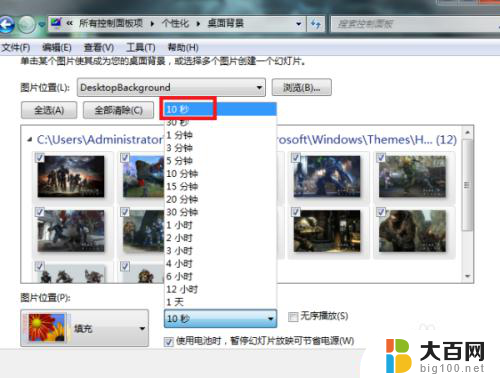
5.最后点击“保存修改”按钮返回主界面。完成以上设置后,即可在电脑中设置动态桌面壁纸。
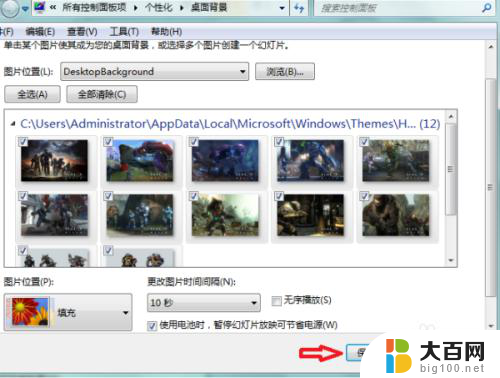
6.总结:
1、在电脑桌面空白处点击鼠标右键,然后在右键菜单中选择“个性化”选项点击。
2、进入个性化设置界面后,点击“联机获取更多主题”选项。
3、然后在主题选择界面按个人需要选择一个主题下载,下载好后进行解压。
4、然后桌面背景界面设置刚刚下载的主题图片切换时间为“10秒”。
5、最后点击“保存修改”按钮返回主界面。完成以上设置后,即可在电脑中设置动态桌面壁纸。
以上是如何将动态壁纸设置为电脑壁纸的全部内容,如果你遇到了相同的情况,请参考小编的方法进行处理,希望对大家有所帮助。
动态壁纸怎么设置成电脑壁纸 Windows 7电脑如何设置动态桌面壁纸相关教程
- 如何用动态壁纸 如何在电脑上设置动态桌面壁纸
- pc动态壁纸怎么设置 电脑如何设置桌面壁纸
- 电脑桌面如何设置成动态壁纸 电脑如何设置动态桌面壁纸Windows 10
- 电脑桌面动图怎么设置动态壁纸 如何在电脑上设置动态桌面壁纸
- 笔记本电脑如何设置动态壁纸 如何在电脑上设置动态桌面壁纸
- 电脑屏幕如何设置动态壁纸 电脑桌面壁纸如何设置为动态
- 电脑360动态壁纸怎么设置 如何在360桌面助手中设置启用动态壁纸
- 抖音锁屏动态壁纸怎么设置 抖音动态壁纸设置教程
- 苹果视频怎么做成动态壁纸 iPhone视频动态壁纸设置方法
- 电脑桌面动图壁纸怎么设置 如何在电脑上设置动态桌面壁纸
- 苹果进windows系统 Mac 双系统如何使用 Option 键切换
- win开机不显示桌面 电脑开机后黑屏无法显示桌面解决方法
- windows nginx自动启动 Windows环境下Nginx开机自启动实现方法
- winds自动更新关闭 笔记本电脑关闭自动更新方法
- 怎样把windows更新关闭 笔记本电脑如何关闭自动更新
- windows怎么把软件删干净 如何在笔记本上彻底删除软件
电脑教程推荐